
Como fazer backup dos contatos do iPhone no Google: 5 métodos comprovados

Todos sabemos a importância de fazer backup dos nossos dados. Mas e se o seu iPhone for perdido ou roubado? A melhor maneira de proteger seus contatos importantes é fazer backup deles em um serviço de nuvem. Quer saber como fazer backup dos contatos do seu iPhone no Gmail? Se você tem curiosidade sobre como fazer backup dos seus contatos no Google com segurança, continue lendo. É um processo simples que ajudará você a evitar a perda de informações importantes caso algo aconteça com o seu telefone. Vamos explicar os passos!
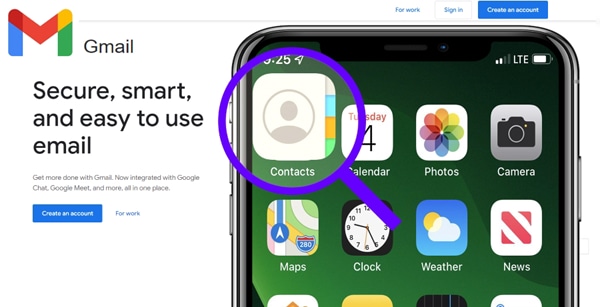
O iCloud sempre foi a opção preferida para fazer backup dos contatos do seu iPhone. No entanto, a plataforma Gmail do Google oferece uma maneira fácil de fazer backup de toda a sua lista de contatos.
Os benefícios de usar o Gmail para fazer backup dos seus contatos são:
Observação: o Google Drive não é melhor que o iCloud em relação aos tipos de dados suportados. Ele só permite fazer backup de contatos, calendários, fotos, vídeos e arquivos do seu iPhone, em comparação com o iCloud, que suporta uma grande variedade de tipos de dados.
Precisa de uma maneira segura de salvar os contatos do seu iDevice no Google? Você pode contar com aplicativos de terceiros para isso. Coolmuster iOS Assistant é uma das melhores opções. Este aplicativo é uma ótima opção para fazer backup de contatos, mensagens, fotos e outros dados no seu iPhone. Com ele, você pode salvar seus contatos em diferentes formatos no seu computador e sincronizá-los com sua conta do Gmail. Durante esse processo, você pode até visualizar as informações dos contatos para selecionar com precisão os contatos dos quais deseja fazer backup.
Principais recursos do Coolmuster iOS Assistant:
Siga os passos simples abaixo para aprender como salvar contatos do Google no iPhone:
01 Inicie o procedimento baixando, instalando e iniciando o Coolmuster iOS Assistant.
02 Conecte o iPhone ao computador usando um cabo de iluminação em boas condições. Isso permitirá que o aplicativo detecte o seu dispositivo. Normalmente, o software detecta o dispositivo vinculado automaticamente e uma janela pop-up deve aparecer no seu computador. Selecione a opção "Confiar" do seu dispositivo e pressione "Continuar" para prosseguir para a próxima etapa.

03 Exporte os contatos do seu iPhone para o computador. Selecione os contatos que deseja salvar e clique em "Exportar" na tela do seu computador. Isso permitirá que você os transfira com segurança para o seu computador para uso futuro.

04 Por fim, acesse o Gmail usando o navegador do seu computador e clique no botão "Entrar" no canto superior direito da tela. Depois de entrar na conta do Gmail, você poderá redigir uma nova mensagem de e-mail. Anexe os contatos exportados como anexo e envie para qualquer outro endereço de e-mail desejado.
Para copiar rapidamente os dados de contatos do seu iDevice para o Gmail, utilize o iCloud. Siga estes passos simples para copiar contatos para uma conta do Gmail:
Passo 1. Abra o aplicativo "Ajustes" no iPhone e toque no botão "Conta Apple" no menu "Ajustes". Em seguida, acesse sua conta do iCloud selecionando a opção "iCloud".
Etapa 2. Ative a opção "Contato" para habilitar o recurso de sincronização.

Etapa 3. Insira suas credenciais de login do iCloud e faça login no iCloud na página da web.

Passo 4. Selecione a pasta "Contatos" e escolha seus contatos preferidos na lista disponível.
Passo 5. Toque no botão "Configurações" e clique no botão "Exportar vCard" no menu.

Passo 6. Navegue até a versão antiga dos contatos do Gmail e toque no botão "Importar Contatos". Selecione o arquivo de contato e clique na opção "Importar". Agora você verá que seus contatos estão armazenados na lista de contatos do Google. Com isso, você fez backup dos contatos para uma conta do Google. ( Como importar contatos VCF para o iPhone ?)
Os Ajustes do iPhone oferecem um método simples para importar contatos do iPhone para o Gmail. Ele faz backup de todas as suas informações de contato no Google e sincroniza os contatos do Gmail associados no dispositivo.
Siga estas etapas simples para importar os dados dos seus contatos para o Gmail:
Passo 1. Abra o aplicativo "Ajustes" no iPhone e selecione a opção "Senha e Contas".
Passo 2. Clique em "Adicionar conta", toque no botão "Google" e insira as informações necessárias. Clique no botão "Avançar" para adicionar sua conta do Gmail.
Passo 3. Clique no botão "Salvar" após verificar sua conta e ativar o recurso "Sincronização de Contatos". Clique no botão "Salvar" para confirmar sua ação.
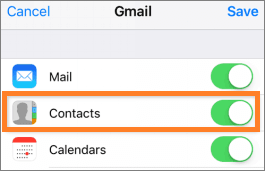
Se você deseja evitar que seus contatos sejam transferidos automaticamente para o Google, existe uma alternativa. Baixe o aplicativo Google Drive no iPhone e faça backup da lista de contatos em um plano de armazenamento seguro na nuvem rapidamente.
Siga os passos simples abaixo:
Etapa 1. Comece o processo baixando e instalando o Google Drive no seu iPhone.
Passo 2. Abra o aplicativo Google Drive e clique em "Google Drive" no lado esquerdo da tela do seu iPhone.
Passo 3. Toque no botão "Configurações" e, por fim, no botão "Backup". ( Faça backup do iPhone no Google Drive .)
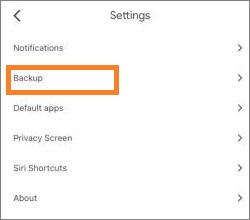
Etapa 4. Habilite o recurso "Contatos" e faça backup dos dados no Google Contatos.
Etapa 5. Toque no botão "INICIAR BACKUP" e clique no botão "Ok" para permitir o acesso do aplicativo, e o processo de backup será iniciado.
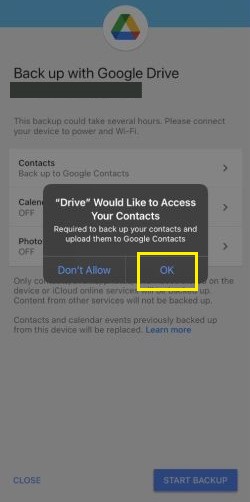
Depois de concluir essas etapas, você poderá salvar os contatos do iPhone no Google sem esforço.
O iTunes é uma ferramenta eficaz da Apple para fazer backup dos contatos do seu iPhone, permitindo que você os mova de um dispositivo para outro. Certifique-se de ter a versão mais recente do iTunes instalada neste dispositivo, ou você poderá encontrar erros. Após a exportação, importe o arquivo para o Google; no entanto, se a sincronização estiver ativada no seu telefone, lembre-se de desativá-la primeiro! Caso contrário, o iTunes não conseguirá acessar os contatos salvos. ( Erro 4005 do iTunes? )
Aqui está um guia passo a passo simples sobre como fazer backup de contatos do iPhone para o Gmail com o iTunes:
Etapa 1. Use um cabo Lightning para conectar o iPhone ao seu PC.
Passo 2. Abra o iTunes no seu computador e clique nos botões "Dispositivo" e "Informações".
Etapa 3. Marque a caixa de seleção "Sincronizar contatos" e escolha "Contatos Windows " ou "Contatos do Google".

Passo 4. Se você optar por "Contatos do Google", siga as instruções na tela para sincronizar os contatos do iPhone diretamente com o Google. Depois disso, acesse os Contatos do Google e verifique se todas as suas informações foram transferidas com sucesso. Se você escolher a opção "Contatos Windows ", clique no botão "Sincronizar" para transferir os contatos para o seu computador. Você poderá então importar os contatos do iPhone para o Google.
Fazer backup dos contatos do seu iPhone no Google é fácil com os métodos acima. No entanto, você pode facilitar o processo usando Coolmuster iOS Assistant , que faz backup dos dados de contato no Gmail em poucos cliques. Ao fazer backup dos contatos do seu iPhone regularmente, você nunca mais se preocupará com perda de dados ou exclusão acidental.
Artigos relacionados:
Como corrigir facilmente contatos do iPhone com nomes ausentes [12 opções]
Como transferir músicas do iPhone para o computador de forma eficaz? (4 dicas)
[Corrigido] Como transferir álbuns de fotos do iPhone para o PC?





